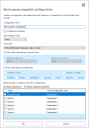工作队列快照
工作队列分析使 Blue Prism 能够以定义的时间间隔定期拍摄工作队列数据快照,并将当前数据值与先前快照中的数据进行比较,以便做出比较和跟踪趋势。
例如,您可能想知道当前的案例平均持续时间与周一上午的平素表现的比较情况。或者,您可能希望跟踪周一上午队列中的案例数量在过去七天内的增加或减少情况。有了工作队列分析,您可以轻松计算和检索这些信息。
先决条件
工作队列统计信息的收集和趋势数据的计算需要:
- 至少有一个 Blue Prism 应用程序服务器在环境中部署和运行。
- 在系统 > 报告屏幕中,选择收集使用率和生产力统计信息选项。
配置
“工作队列快照”屏幕是主界面,通过该界面可以配置工作队列统计信息的收集以提供其他 MI 报告。
要查看当前配置以及访问添加、编辑和删除快照控件,请选择系统 > 报告 > 工作队列快照。
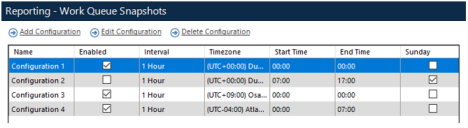
快照配置是通过“工作队列快照”屏幕创建的。
- 点击添加配置。
此时会显示工作队列快照配置屏幕。
- 填写以下字段:
- 名称—快照配置的名称,此名称必须唯一且不超过 255 个字符。
- 已启用的配置—确定是否将使用快照配置在 Blue Prism 数据库中创建快照数据。
- 获取快照—每隔—创建工作队列快照的时间间隔。快照之间的最短可用时间间隔为 15 分钟,最长为 24 小时。
- 时区—工作队列出于报告目的而运行的时区。在捕获快照数据时,计算自午夜以来进入队列的项目数,以提供其他报告统计信息。
- 仅收集特定时间之间的数据—确定是否相对于所选时区仅在一天中的某些时间拍摄快照。启用此选项允许用户指定:
- 收集开始时间—当天第一个快照的拍摄时间。
- 收集结束时间—快照停止拍摄的时间。
- 仅收集特定天的数据—确定是否仅在特定的周几拍摄快照。启用此选项后,用户可以选择周一到周日的任意天数组合。
- 为此配置选择所需的队列进行快照拍摄。工作队列和其他快照配置之间的现有关联与工作队列名称一起显示。工作队列一次只能与一个快照配置相关联。添加某个已关联到快照配置的工作队列将替换现有关联。
- 点击确认保存配置。
要编辑快照配置,请在“工作队列快照”屏幕中突出显示所需的行,然后点击编辑配置。
快照配置的以下更改将影响已计算的趋势数据:
- 更改快照配置(快照配置名称除外)将删除为所有关联队列计算的任何现有趋势数据。
- 添加先前与另一个快照配置关联的队列将删除为该队列计算的任何现有趋势数据。
- 从快照配置中删除某个队列还将删除为该队列计算的任何现有趋势数据。
要删除快照配置,必须首先通过编辑配置来删除所有关联的工作队列。删除所有关联队列后,突出显示“工作队列快照”屏幕中的所需行,然后点击删除配置。
比较工作队列快照数据
可以使用从 BPDS_QueueSnapshotComparison 数据源中获取其内容的仪表盘磁贴来比较快照。
有关如何配置仪表盘磁贴以比较快照的更多信息和详细信息,请参阅队列快照比较。
创建和删除工作队列快照数据
将工作队列与启用的快照配置关联后,Blue Prism 应用程序服务器将自动创建工作队列快照。
28 天后,工作队列快照数据将自动从系统表中删除。无需用户操作即可执行此操作。
 Docs
Docs